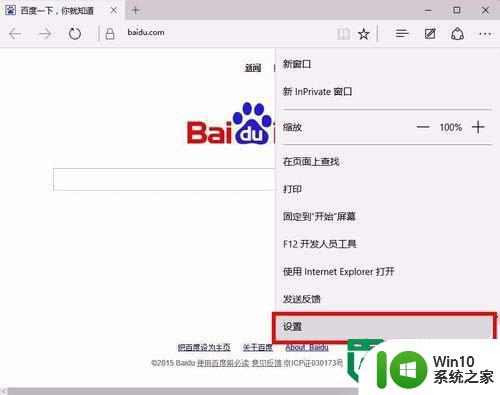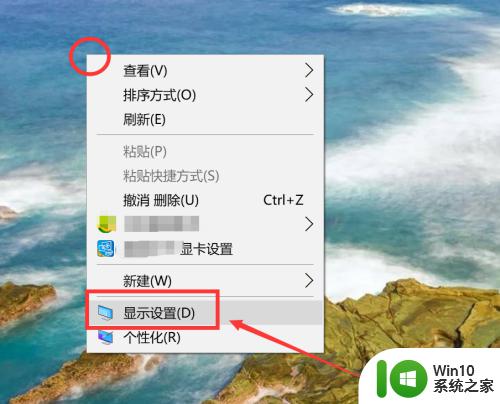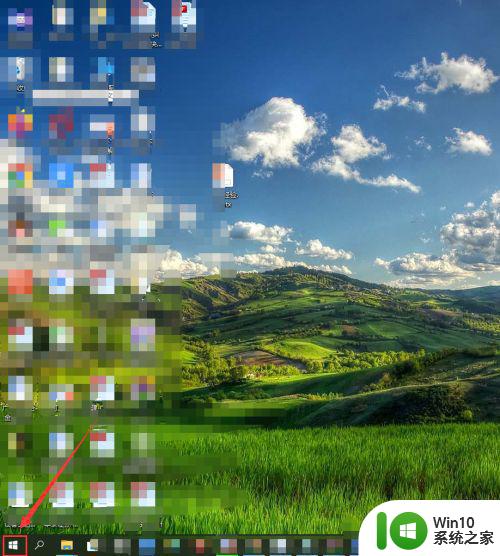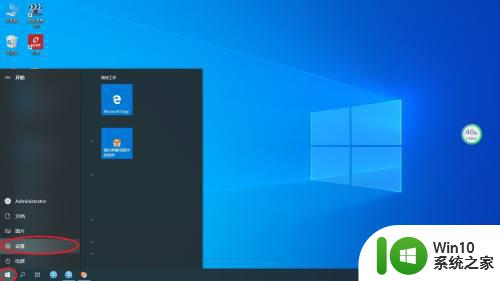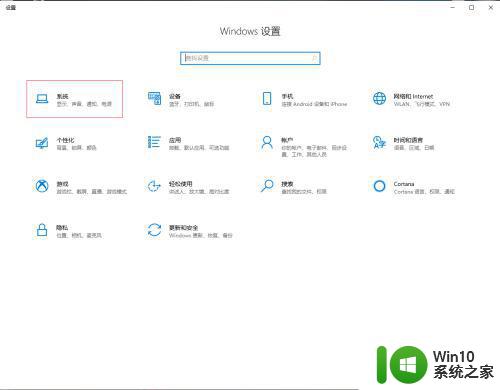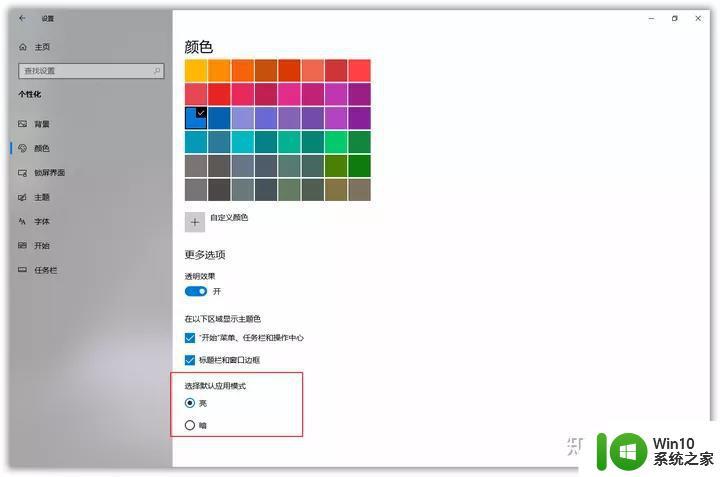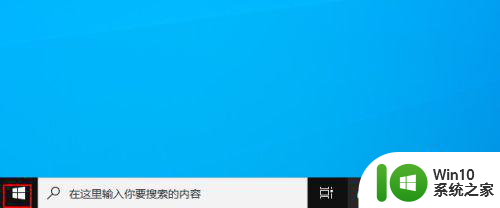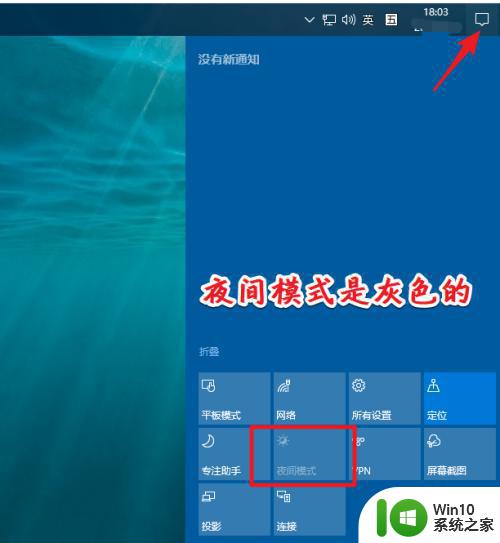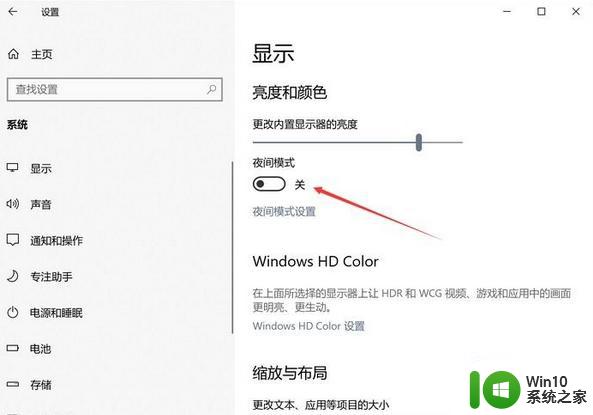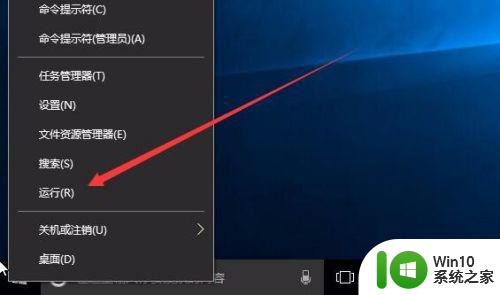win10夜间模式更改时间的方法 win10夜间模式怎么设置时间
win10电脑中的夜间模式在开启后可以一定程度上保护我们的眼睛,但是有些小伙伴觉得每次手动开启很是麻烦,想要将其设置为某一时间段自动开启,对此win10夜间模式更改时间的方法呢?有的网友不知道如何操作,对此接下来小编为大家带来的就是win10夜间模式怎么设置时间。
推荐下载:window10纯净版64位
具体方法如下:
1、在WIndows10桌面,右键点击开始按钮,接着点击弹出菜单中的设置菜单项。
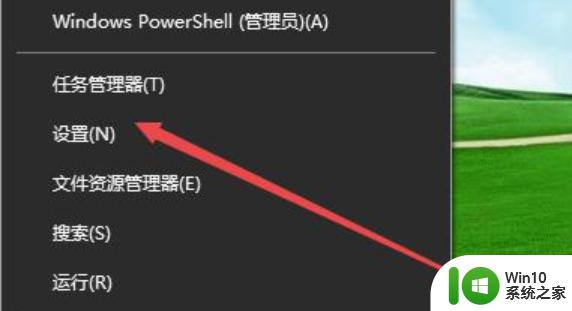
2、在打开的Windows设置窗口中,点击系统图标。
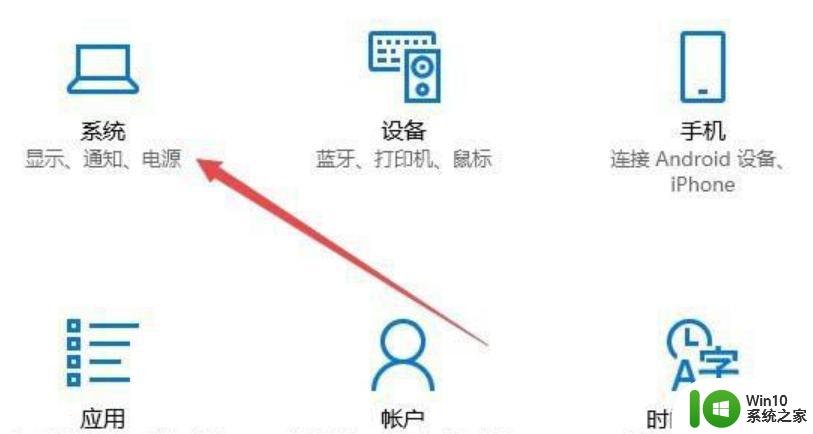
3、这时会打开系统窗口,点击左侧的系统菜单项。在右侧窗口中点击夜间模式下面的开关,把其打开。
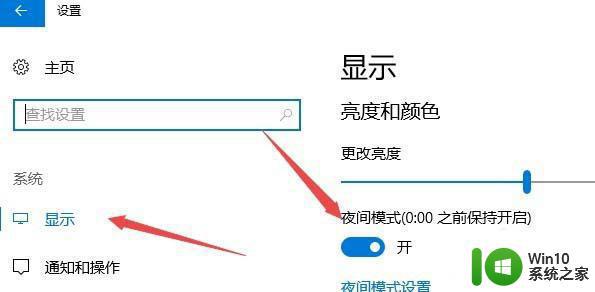
4、接着点击下面的夜间模式设置快捷链接。
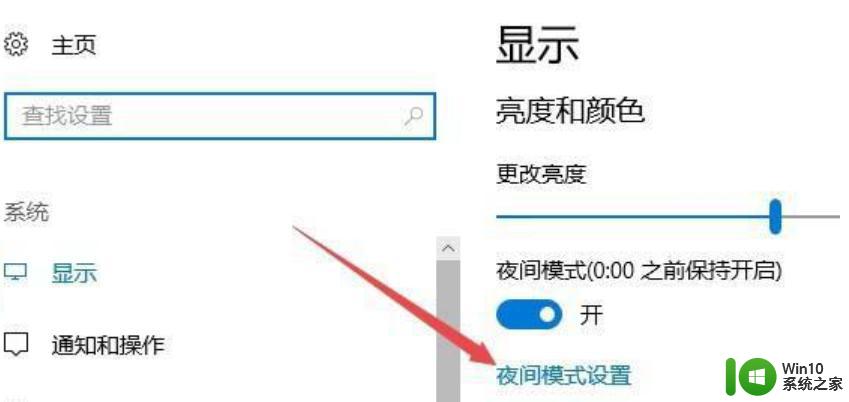
5、在新打开的窗口中,点击计划下面的开启夜间模式下面的开关。接着选择日落到 日出一项,这样以后就会自动在日落到日出的时间内自动开启夜间模式了。
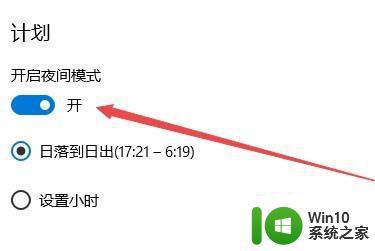
6、如果在设置的时间内不想用夜间模式了,可以点击上面的立即禁用按钮。这样马上会禁用夜间模式哦。

win10夜间模式设置时间的方法就为大家分享到这里啦,有需要的用户可以按照上面的步骤来操作哦。